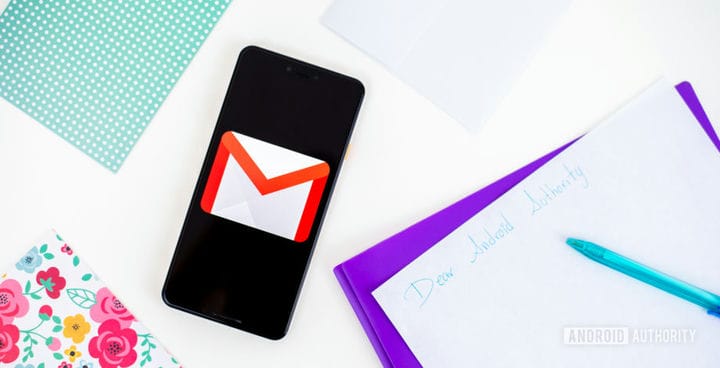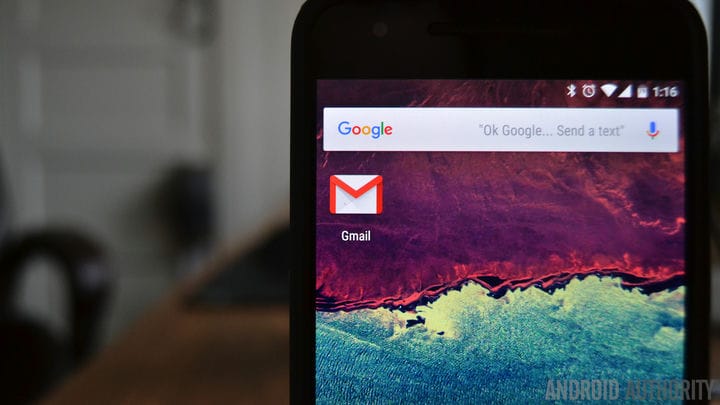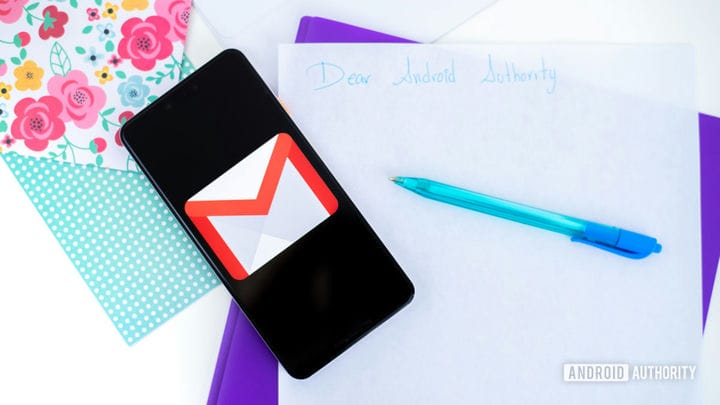Как отозвать электронную почту в Gmail
Gmail – лучший почтовый клиент с долей рынка 38% по состоянию на апрель 2020 года (по данным Litmus) и более 1,5 миллиарда активных пользователей. Мы уверены, что с таким большим количеством Gmailer многие из вас пытаются воспользоваться всеми функциями сервиса. Одна из них – возможность вспомнить электронное письмо в Gmail.
Возможность отозвать или «отменить» электронное письмо в Gmail великолепна и появилась пару лет назад. Это оказалось спасением в тех случаях, когда проскальзывает ошибка или когда вы сожалеете о том, что отправили неприятное электронное письмо. Независимо от причин, по которым это делается, сегодня мы научим вас вспоминать электронное письмо в Gmail. Давайте углубимся в подробности.
Что на самом деле означает отзыв электронной почты в Gmail
Перво-наперво. На самом деле вы не можете вспомнить электронное письмо в Gmail после того, как оно было отправлено. Google позволяет только отменить отправку электронного письма, но после того, как доставка будет завершена, сделать по-настоящему ничего нельзя. Кроме того, отмена отправки электронной почты в Gmail возможна только на короткий период времени, поэтому это не настоящий отзыв, как вы могли бы сделать в Outlook. В Outlook вы можете вспомнить или изменить электронное письмо даже после того, как оно было отправлено.
Самое близкое к настоящему отзыву электронной почты в Gmail – это запретить доступ к конфиденциальной электронной почте. Использование конфиденциального режима дает вам возможность установить дату истечения срока действия и пароль для электронной почты. Он также позволяет вам закрыть доступ раньше, что по сути похоже на отзыв электронной почты. Единственное предостережение: вы должны с самого начала отправлять электронную почту как конфиденциальную. Вот как это сделать.
Как отправить конфиденциальное электронное письмо:
- Зайдите в Gmail и напишите письмо.
- Посмотрите в нижнюю правую часть окна и нажмите кнопку конфиденциального режима, которая выглядит как замок с таймером.
- Установите дату истечения срока действия и код доступа.
- Нажмите ” Сохранить”.
- Чтобы удалить доступ к конфиденциальной электронной почте, перейдите в Gmail и найдите письмо в разделе «Отправленные ».
- Откройте сообщение электронной почты и выберите «Удалить доступ».
Как отозвать электронную почту в Gmail
- Зайдите в Gmail и напишите письмо.
- Нажмите ” Отправить”.
- Здесь вы впервые сможете вспомнить электронное письмо в Gmail. Когда вы отправляете сообщение, вы получаете уведомление в нижней части экрана с надписью «Отправка…». Справа вы можете нажать кнопку Отмена.
- Если вы упустили этот шанс, Gmail отправит вам второе уведомление с надписью «Отправлено» с кнопкой «Отменить» справа. Нажмите «Отменить», чтобы отозвать письмо в Gmail.
Получите больше времени, чтобы отменить электронные письма
Возможность вспомнить электронную почту в Gmail есть в каждой учетной записи с 2018 года, но, как упоминалось ранее, у нее есть свои ограничения. Что наиболее важно, это временная функция, которая работает только в течение короткого периода времени. Если вы не вспомните письмо в Gmail в течение нескольких секунд, письмо с сожалением будет доставлено.
Google знает, что это может быть проблемой, и дал вам возможность продлить время, в течение которого вы можете отменить электронное письмо. Вот как вы можете предоставить себе больше возможностей, чтобы убедиться, что отправленные электронные письма подходят.
- Зайдите в Gmail.
- Щелкните значок шестеренки в настройках в правом верхнем углу.
- Выберите ” Настройки”.
- На вкладке «Общие» найдите раздел «Отменить отправку ».
- Нажмите на раскрывающееся меню рядом с ним и выберите предпочтительный период отмены отправки. Ограничение – 30 секунд.
Нужны дополнительные советы по более эффективному использованию Gmail? У нас есть больше контента для вас!
Источник записи: https://www.androidauthority.com